Naudodami "Microsoft Lync 2010" ryšių programinę įrangą, naudojate privatumo lygius, kad galėtumėte valdyti, kiek jūsų buvimo informacijos mato kiti asmenys. Kontaktams priskiriamas vienas iš penkių privatumo ryšių ir kiekvienas ryšys suteikia prieigą prie skirtingo informacijos rinkinio. Pvz., kolegos , t. y. ryšys su visais naujais kontaktais, kai juos įtraukiate, gali matyti daugiau informacijos nei Išoriniai kontaktai , bet mažiau nei Draugai ir šeima. Šioje temoje aprašoma, prie kokios informacijos kiekvienas privatumo ryšys suteikia prieigą, kaip pakeisti privatumo lygį su kontaktu ir kaip paslėpti tam tikrą informaciją nuo visų.
Ką norėtumėte daryti?
Buvimo ir privatumo ryšių supratimas
Jūsų buvimo informacija apima pasiekiamumo būseną (pvz., pasiekiamą arba atsitraukusį), buvimo indikatorių (pvz., žalią, geltoną arba raudoną), tvarkaraštį, vietą ir asmenines bei pastabas Išvykęs. Tolesnėje lentelėje parodyta, kurie buvimo informacijos atributai galimi atsižvelgiant į konkretų privatumo lygį. Gali būti svarbūs kontaktai, su kuriais turite darbo grupės ryšį. Tik šie kontaktai gali susisiekti su jumis, kai nustatote būseną Netrukdyti.
Pastaba: Ne kontaktai, kai įjungtas išplėstinis privatumo režimas ir užblokuoti kontaktai, matys tik jūsų rodomą vardą ir el. pašto adresą
.
|
Buvimo informacija |
Išoriniai kontaktai |
Kolegomis |
Workgroup |
Draugai ir šeima |
|
Buvimo būsena |
• |
• |
• |
• |
|
Rodomas vardas |
• |
• |
• |
• |
|
El. pašto adresas |
• |
• |
• |
• |
|
Pareigos * |
• |
• |
• |
• |
|
Darbo telefonas * |
• |
• |
• |
|
|
Mobilusis telefonas * |
• |
• |
||
|
Namų telefonas * |
• |
|||
|
Kitas telefonas |
• |
|||
|
Įmonė * |
• |
• |
• |
• |
|
Darbovietė * |
• |
• |
• |
• |
|
„SharePoint“ svetainė * |
• |
• |
• |
• |
|
Susitikimo vieta # |
• |
|||
|
Susitikimo tema # |
• |
|||
|
Laisvas / užsiėmęs |
• |
• |
• |
|
|
Darbo valandos |
• |
• |
• |
|
|
Vieta # |
• |
• |
• |
|
|
Pastabos (pastaba Išvykęs) |
• |
• |
• |
|
|
Pastabos (asmeninės) |
• |
• |
• |
|
|
Paskutinis aktyvumas |
• |
• |
• |
|
|
Asmeninės nuotraukos žiniatinklio adresas |
• |
• |
• |
• |
-
Žvaigždutė (*) šalia buvimo informacijos elemento aukščiau pateiktoje lentelėje nurodo, kad jei šis atributas apibrėžtas įmonės katalogų tarnyboje, jis bus matomas visiems jūsų organizacijos kontaktams, neatsižvelgiant į privatumo lygį, ir išoriniams kontaktams (jei konfigūravo ir atpažįsta jūsų organizacijos tinklas).
-
Svaro ženklas (#) šalia buvimo informacijos elemento aukščiau pateiktoje lentelėje nurodo, kad šis atributas yra matomas pagal numatytuosius parametrus.
Kontakto privatumo lygio keitimas
Norėdami peržiūrėti kontaktus pagal jų privatumo lygius, atlikite šiuos veiksmus:
-
Spustelėkite mygtuką Ryšiai srityje virš kontaktų (kitos parinktys yra Grupės ir Būsena).
Norėdami pakeisti privatumo lygį su kontaktu, atlikite šiuos veiksmus:
-
Atidarykite "Lync 2010" ir kontaktų sąraše dešiniuoju pelės mygtuku spustelėkite kontaktą, nukreipkite žymiklį į Keisti privatumo lygį, tada spustelėkite naują kontakto privatumo lygį.
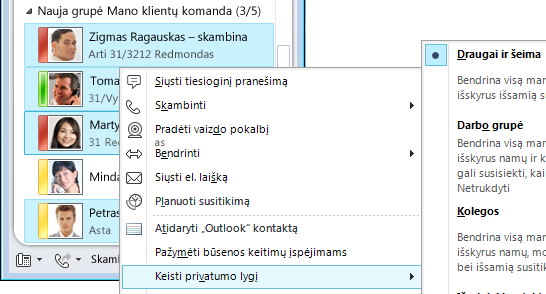
Pagal numatytuosius nustatymus į kontaktų sąrašą įtrauktiems kontaktams priskiriamas privatumo lygis Kolegos. Jei turite kontaktų, kuriuos vėliau priskyrėte kitam ryšiui, galite grąžinti privatumo lygį Kolegos spustelėdami Kolegos arba Automatiškai priskirti ryšį.
Informacijos apie telefono numerių keitimą ir kaip tai turi įtakos privatumo lygiams, žr . Telefonų parinkčių ir numerių nustatymas.
Veiklos informacijos santraukos slėpimas
Pagal numatytuosius parametrus visų asmenų, išskyrus užblokuotus kontaktus ir išorinius kontaktus, asmeninės pastabos naujinimai bus rodomi jų veiklos informacijos santraukų sąraše. Norėdami tai pakeisti, atlikite šiuos veiksmus:
-
Pagrindiniame "Lync" lange spustelėkite mygtuką Parinktys .
-
Dialogo lange „Lync“ parinktys spustelėkite Asmeninis.
-
Dešiniosios srities apačioje, dalyje Veiklos informacijos santrauka, išvalykite žymės langelį Rodyti visus mano naujinimus veiklos informacijos santraukoje . Jūsų būsenos pakeitimai bus rodomi tik su jūsų buvimo būsena, pvz., kitų asmenų kontaktų sąraše.
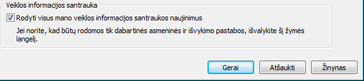
Vietos informacijos slėpimas
Pagal numatytuosius parametrus "Lync" atnaujina jūsų vietą, kai prisijungiate iš skirtingų vietų. Norėdami paslėpti šią informaciją nuo kitų, atlikite nurodytus veiksmus.
-
Pagrindiniame "Lync" lange spustelėkite vietos meniu po savo vardu.
-
Išvalykite žymės langelį Rodyti kitiems mano vietą .
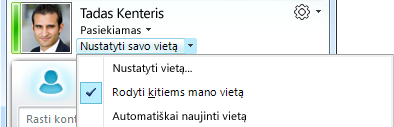
Privatumo režimo įgalinimas
Pagal numatytuosius nustatymus visi kontaktai, išskyrus esančius grupėje Užblokuoti kontaktai, gali matyti jūsų buvimo būseną. Jei norite modifikuoti privatumo parametrus, atlikite toliau nurodytus veiksmus:
-
Pagrindiniame "Lync" lange spustelėkite mygtuką Parinktys .
-
Dialogo lange "Lync" – parinktys spustelėkite Būsena, tada atlikite vieną iš šių veiksmų:
-
Spustelėkite Noriu, kad visi galėtų matyti mano buvimo informaciją, neatsižvelgiant į sistemos parametrus (perrašyti numatytuosius parametrus)
-
Spustelėkite Noriu, kad nuspręstų sistemos administratorius – šiuo metu mano buvimo informaciją gali matyti visi, bet tai gali pasikeisti ateityje
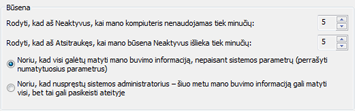
Jūsų organizacijos nariai programoje „Lync“ gali būti nustatę privatumo režimą. Tokiu atveju galite pasirinkti, ar buvimo informaciją rodyti tik tiems žmonėms, kuriuos įtraukėte į kontaktų sąrašą:
-
Noriu, kad visi galėtų matyti mano buvimo informaciją
-
Noriu, kad mano buvimo informaciją matytų tik kontaktai
Svarbu: Jei naudojate "Lync" privatumo režimu, senesnės "Microsoft "Communicator"" versijos bus užblokuotos.
Kontakto blokavimas
Norėdami neleisti kontaktui su jumis susisiekti TIESIOG arba telefonu programoje "Lync":
-
Kontaktų sąraše dešiniuoju pelės mygtuku spustelėkite kontaktą, kurį norite blokuoti.
-
Spustelėkite Keisti privatumo lygį, tada spustelėkite Užblokuoti kontaktai.
Pastaba: Jūsų vardas ir el. pašto adresas vis tiek bus matomi.










